Provavelmente já teve a experiência de ter de partilhar um documento Excel mas não querer que fórmulas e cálculos importantes fossem revelados. Especialmente com dados sensíveis, tais como listas de preços, pode ser importante proteger esta informação enquanto se mantêm os resultados. Neste guia, aprenderá a substituir as fórmulas no Excel pelos respectivos valores para proteger informações sensíveis de olhares indiscretos.
Principais conclusões
- Muitas vezes é necessário substituir as fórmulas no Excel por valores para ocultar cálculos confidenciais.
- O Excel permite vários métodos para transferir apenas os valores sem formatação e fórmulas.
- Esta técnica pode ser particularmente útil para listas de preços e outras informações confidenciais.
Guia passo-a-passo
Comecemos por copiar os dados em questão. Pode simplesmente selecionar a área pretendida, por exemplo, uma lista de preços completa com fórmulas. Para copiar esta área, basta premir as teclas Ctrl + C ou utilizar o menu de contexto para selecionar "Copiar".
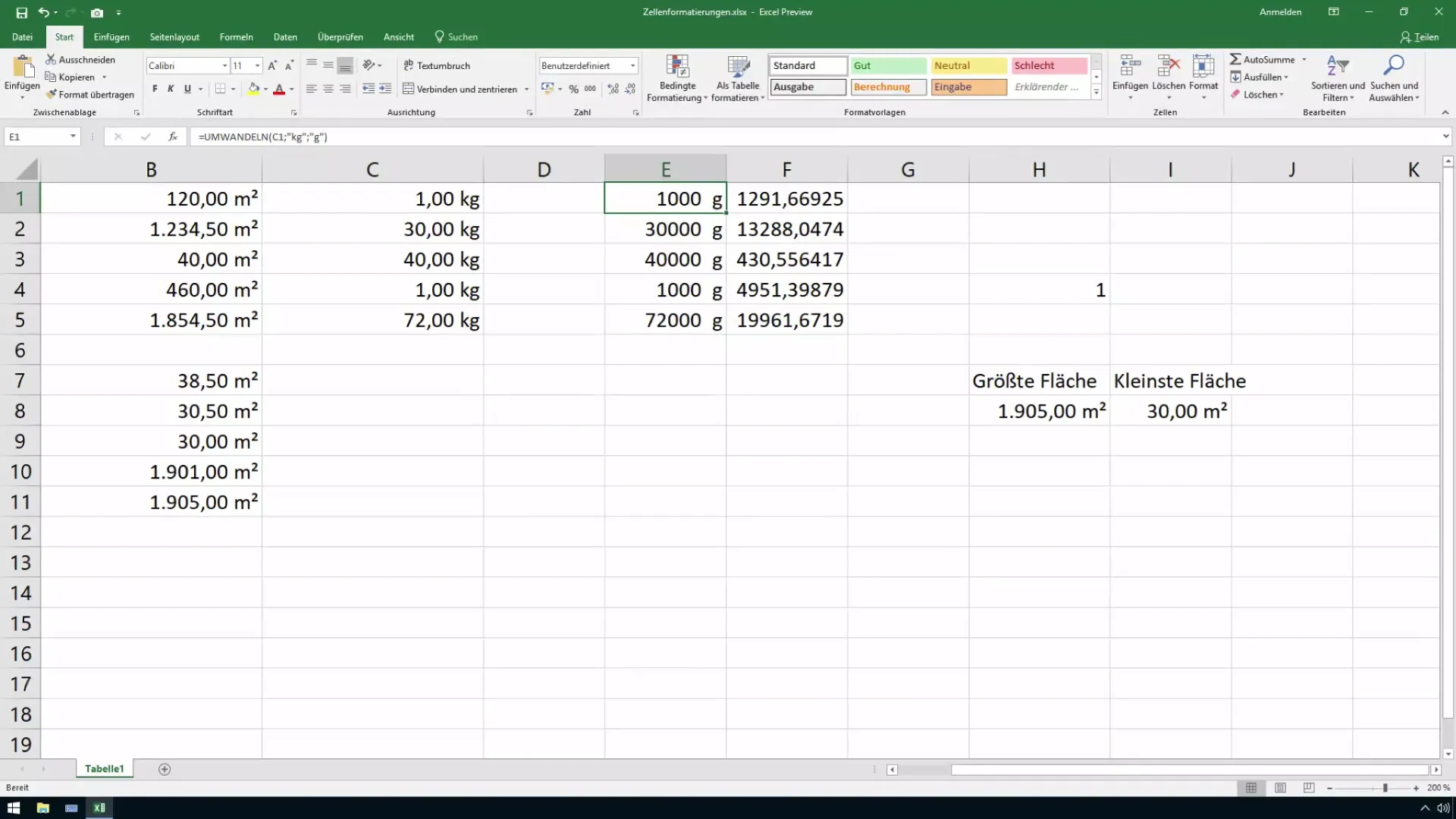
Depois de ter copiado os dados, é importante colá-los num novo documento ou numa posição diferente no mesmo ficheiro. Para tal, pode abrir um novo documento Excel ou criar um novo livro de trabalho no ficheiro existente. Cole os dados copiados utilizando novamente o menu de contexto ou premindo Ctrl + V.
Depois de colar os dados, deve certificar-se de que a formatação da fórmula original é mantida. Para inserir apenas os valores, clique na pequena seta para baixo no menu Inserir para visualizar as opções. Aqui encontra a função "Inserir valores". Selecione esta opção para transferir apenas os valores sem as fórmulas.
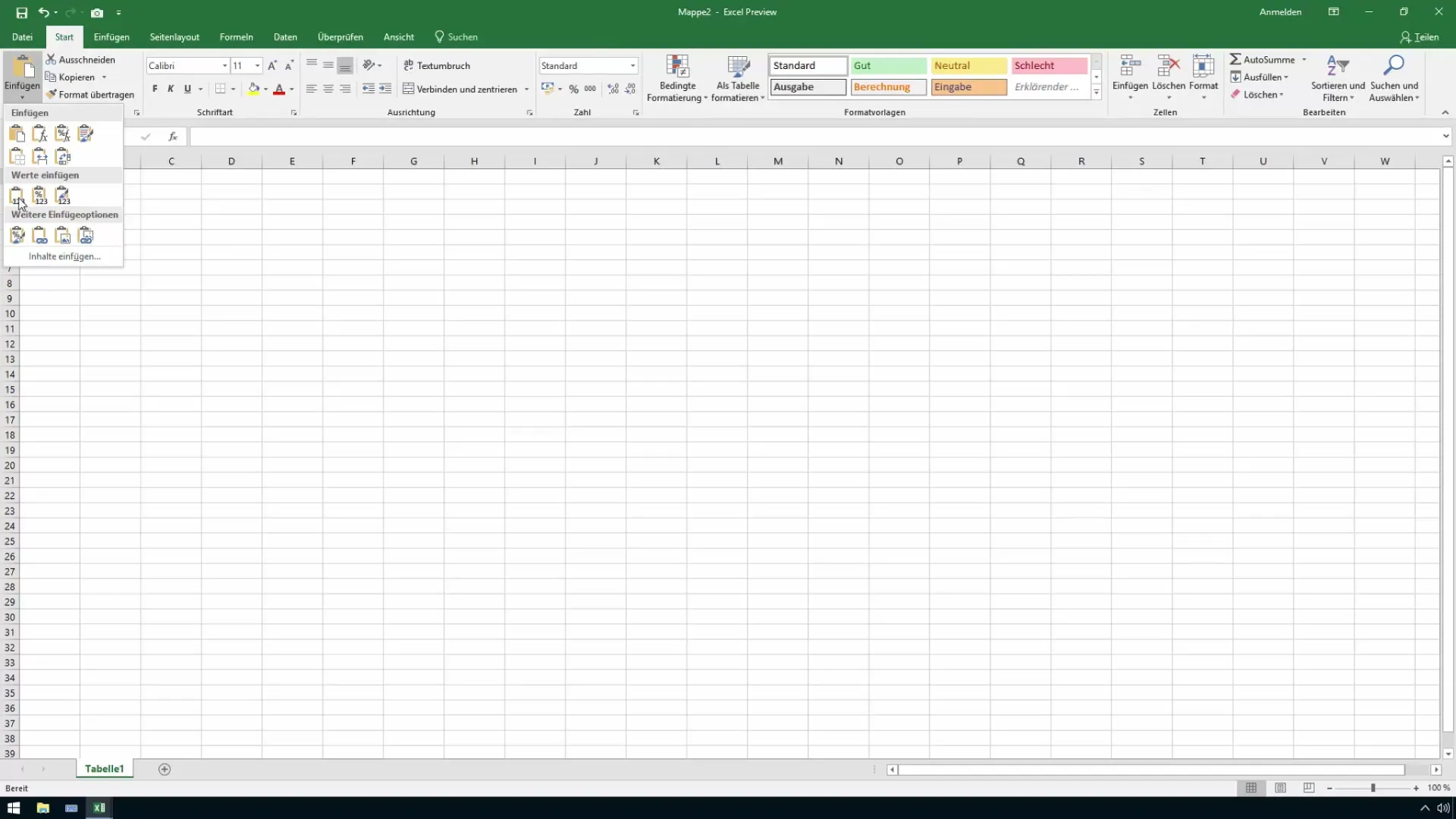
De seguida, pode escolher entre várias opções para inserir os valores. Uma opção é inserir apenas os valores numéricos sem formatação. Se selecionar esta opção, apenas os valores puros são mantidos e todas as fórmulas são removidas.
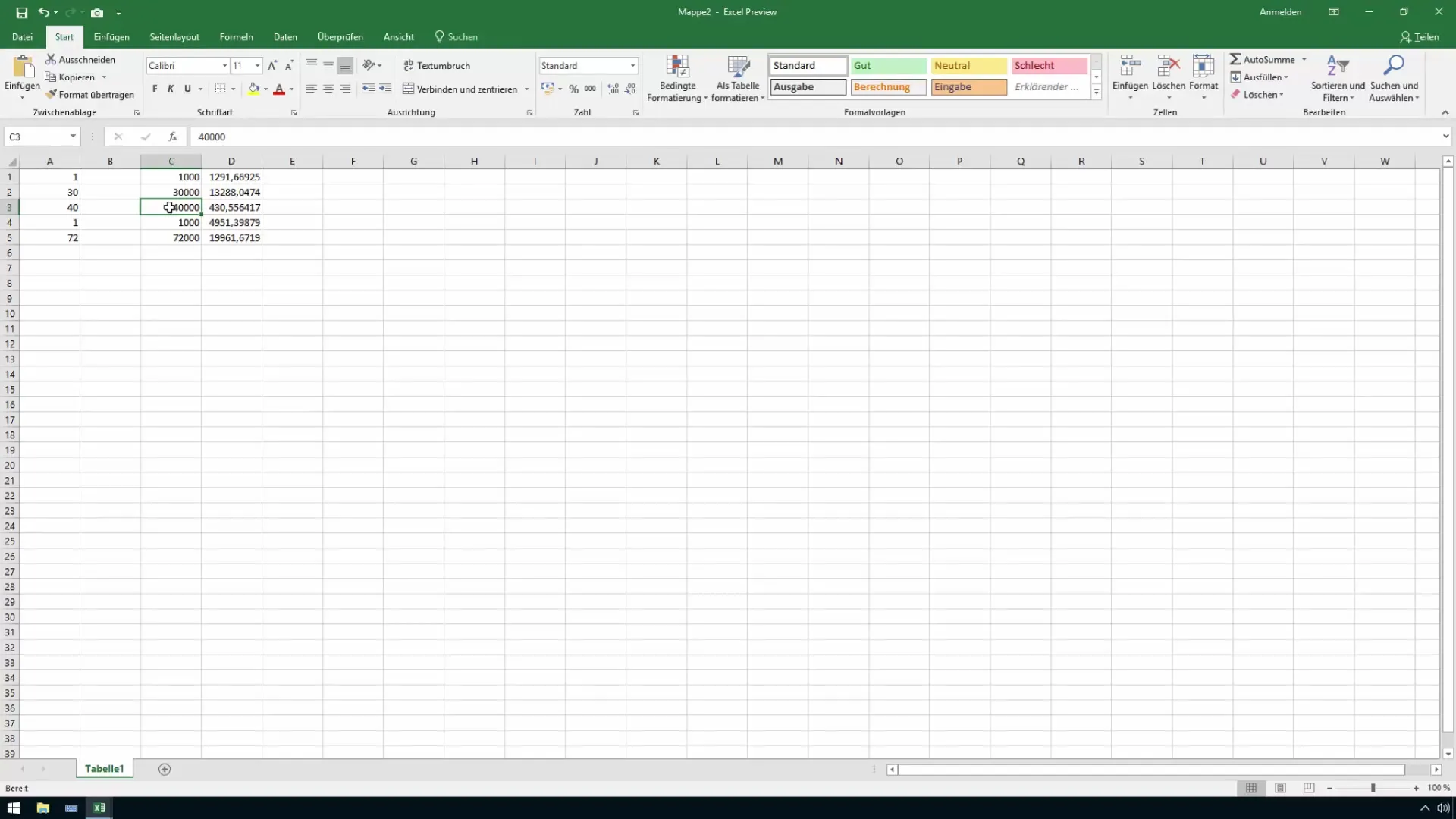
Outra opção que pode utilizar é inserir os valores com a formatação original. Isto significa que os números são inseridos como valores, mas a formatação é mantida. Isto dá-lhe uma tabela apelativa sem revelar as fórmulas.
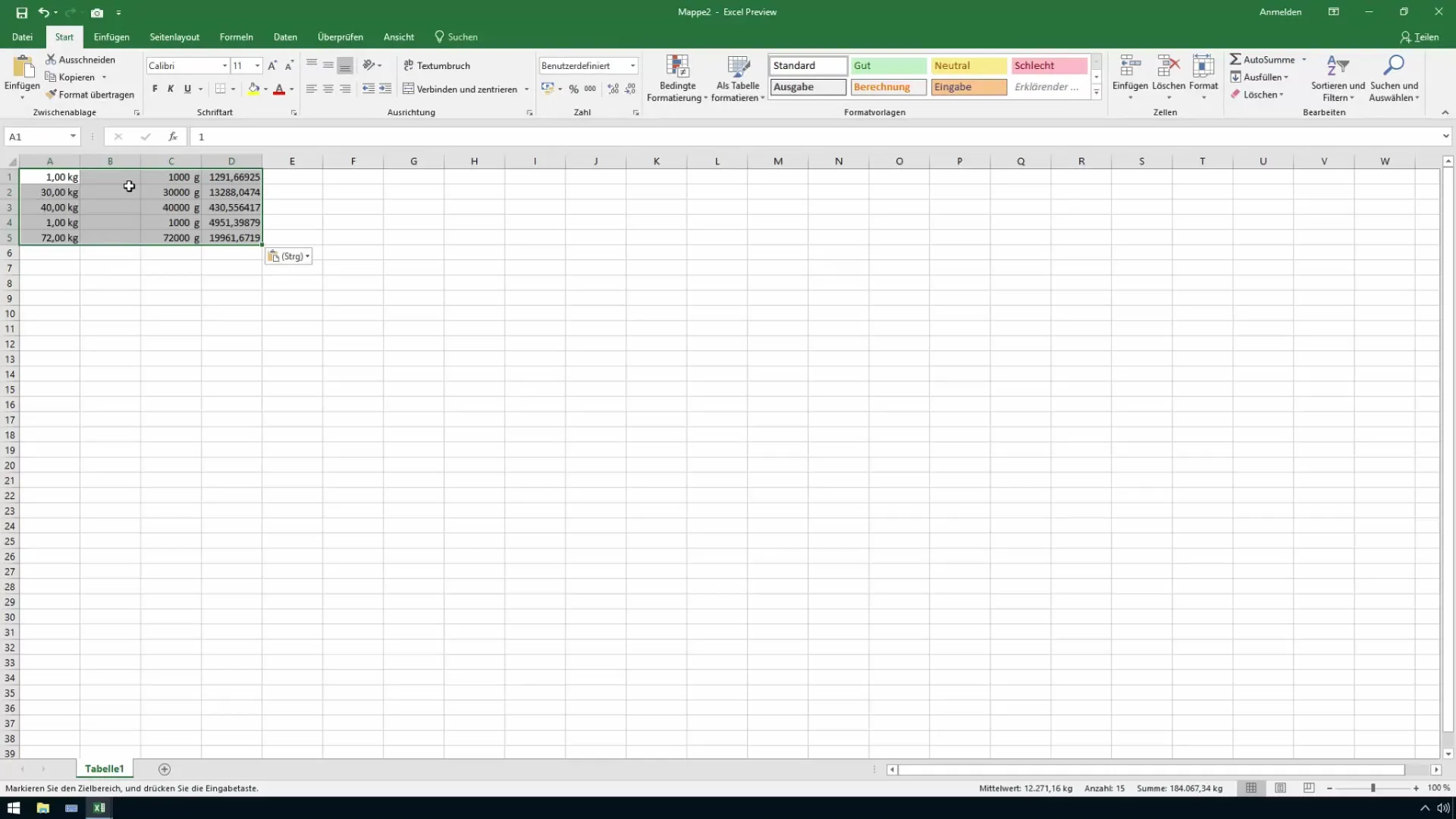
Se escolher a opção de manter a formatação de origem, bem como os formatos dos valores e dos números, terá uma solução mais abrangente. Este método assegura que os seus dados estão bem formatados enquanto oculta as fórmulas.
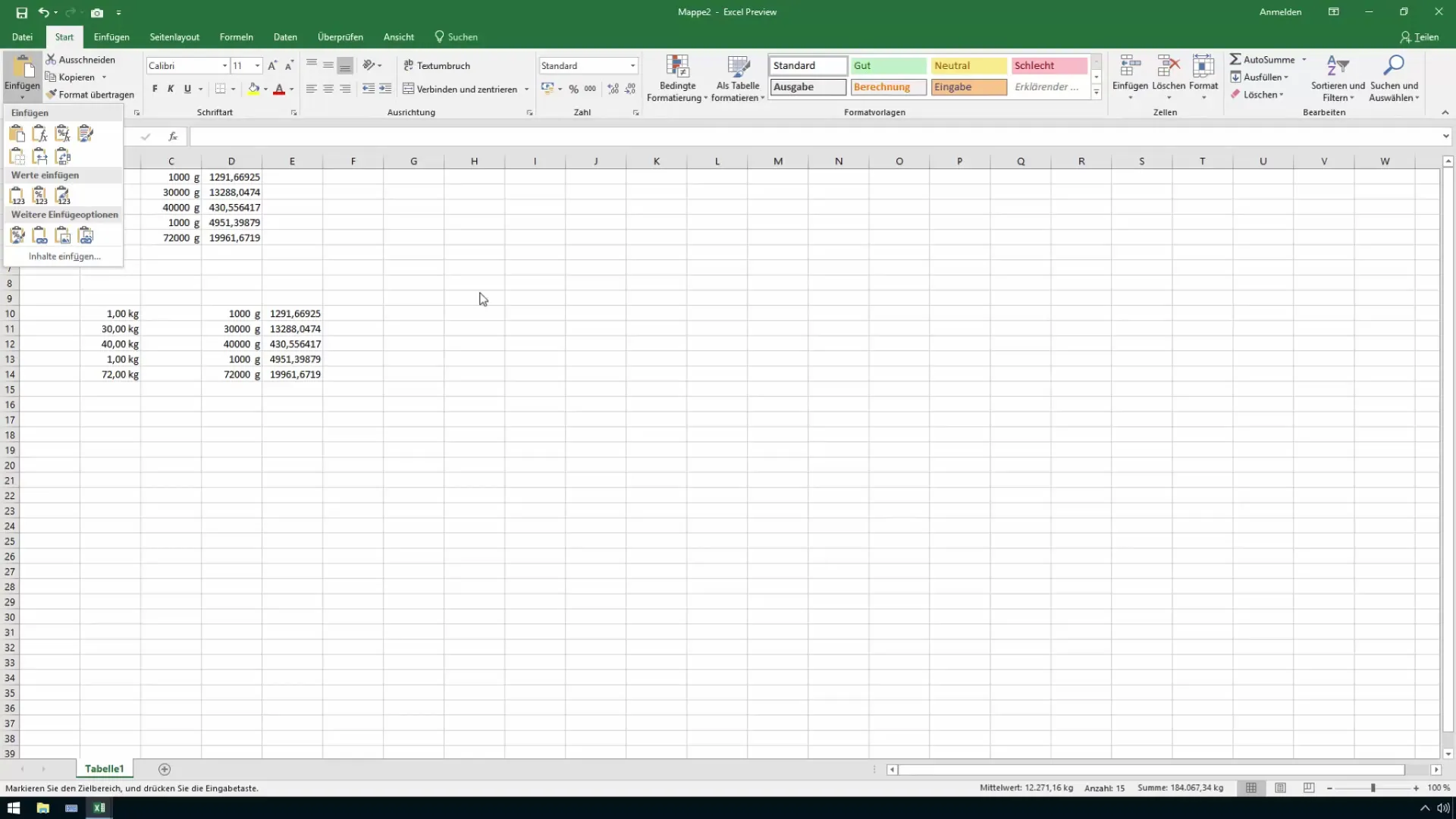
Desta forma, pode criar uma lista de preços ou de sortido profissional que não revele os seus cálculos e margens de lucro internos. Esta técnica protege as informações confidenciais e garante que o destinatário apenas recebe os dados necessários sem ver os cálculos subjacentes.
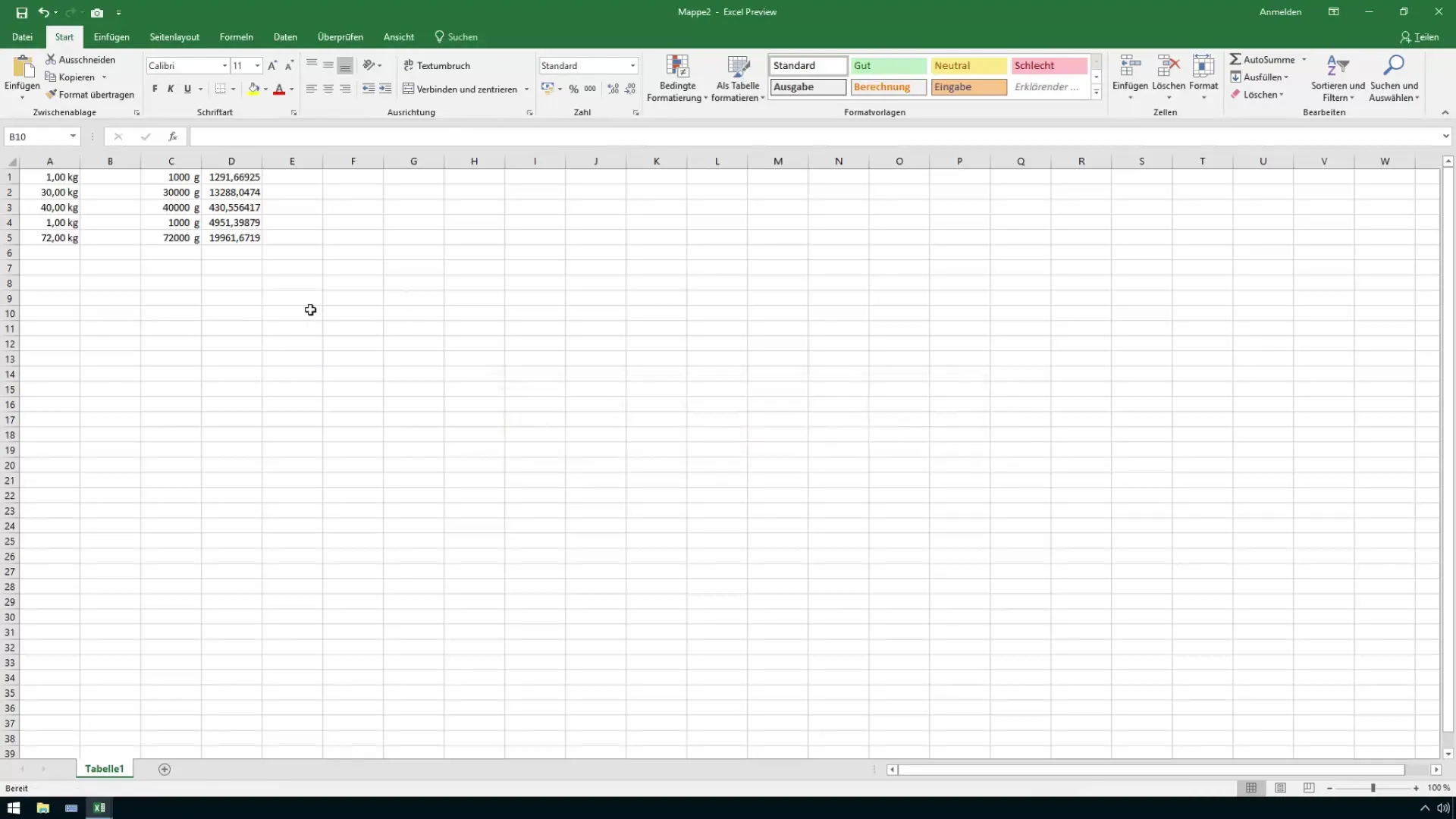
Aplicar estes passos no Excel é uma das melhores formas de manter os seus dados seguros e, ao mesmo tempo, apresentá-los de forma eficaz. Se tiver alguma questão durante este guia, não hesite em colocá-la nos comentários.
Resumo
Neste guia, aprendeu como substituir fórmulas por valores no Excel para proteger informações confidenciais. Aprendeu sobre os diferentes métodos para garantir que os dados resultantes são apelativos para os destinatários, sem deixarem de ser confidenciais.
Perguntas mais frequentes
Como posso substituir fórmulas por valores no Excel?Pode copiar as células e, em seguida, selecionar a opção "Colar valores" no menu Colar.
Qual é o risco de partilhar documentos do Excel?Existe o risco de serem divulgadas informações sensíveis, tais como fórmulas ou marcações internas.
Existem diferentes métodos para inserir valores?Sim, pode utilizar apenas valores numéricos, valores com formatação ou a formatação de origem.
O que devo fazer se tiver dificuldades?Pode colocar as suas questões nos comentários e terei todo o gosto em ajudá-lo.


